아이폰 ‘서비스 없음’ 문제 해결하기
아이폰 ‘서비스 없음’ 문제 해결하기
아이폰을 사용하면서 종종 ‘서비스 없음’이라는 메시지를 마주하게 되는 경우가 있습니다. 이런 상황은 통신 서비스의 불안정으로 인해 발생하며, 사용자에게는 많은 불편을 초래할 수 있습니다. 이번 글에서는 아이폰에서 발생하는 ‘서비스 없음’ 문제의 원인과 해결 방법에 대해 알아보도록 하겠습니다.
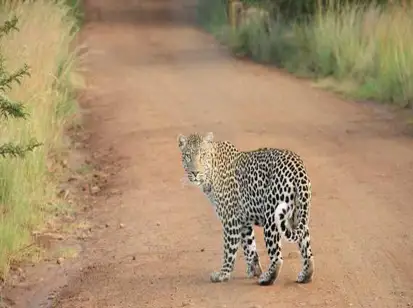
1. 서비스 없음의 원인
아이폰에서 ‘서비스 없음’이 표시되는 원인은 다양합니다. 주요 원인은 크게 두 가지로 나누어 볼 수 있습니다.
- 외부 요인: 통신사 문제, 신호 강도 부족, 유심 카드의 문제 등
- 내부 요인: 소프트웨어 오류, 네트워크 설정 문제 등
이 문제를 해결하기 위해서는 먼저 원인을 파악하는 것이 중요합니다. 먼저 통신사와 관련된 문제를 확인하고, 그 후에 아이폰의 설정을 점검하는 방식으로 진행해 보세요.
2. 유심 카드 점검하기
유심 카드가 제대로 장착되어 있는지 확인하는 것이 가장 첫 번째 단계입니다. 유심 카드가 불량일 경우, 통신 신호를 잡지 못하게 되는 경우가 많습니다. 다음과 같은 방법으로 유심 카드를 점검해 보세요:
- 유심 카드를 분리한 후, 클리너나 부드러운 천으로 금속 부분을 깨끗하게 닦아주세요.
- 유심 카드가 제대로 장착되어 있는지 확인한 후, 다시 장착합니다.
이 단계를 통해 유심 카드 문제가 해결되지 않는다면, 다른 유심 카드를 사용해 볼 것을 추천합니다. 만약 다른 기기에서 해당 유심 카드가 정상 작동한다면, 문제는 아이폰 쪽에 있을 가능성이 높습니다.
3. 네트워크 설정 초기화
아이폰의 네트워크 설정이 잘못되어 ‘서비스 없음’ 현상이 발생할 수 있습니다. 이러한 경우에는 네트워크 설정을 초기화해 보시기 바랍니다. 다음 단계를 따라 해보세요:
- 설정을 열고, 일반을 선택합니다.
- 전송 또는 아이폰 재설정 옵션을 선택합니다.
- 재설정 옵션에서 네트워크 설정 재설정을 선택합니다.
이 과정을 통해 기존의 네트워크 설정이 초기화되며, 문제 해결에 도움이 될 수 있습니다.

4. 소프트웨어 문제 점검
아이폰의 소프트웨어가 업데이트되어 있지 않은 경우에도 ‘서비스 없음’ 문제가 나타날 수 있습니다. 따라서 iOS 버전이 최신인지 확인해야 합니다. 만약 업데이트가 필요하다면, 다음 단계를 따라 주세요:
- 설정에서 일반을 선택합니다.
- 소프트웨어 업데이트 항목을 클릭하여 최신 버전으로 업데이트합니다.
소프트웨어 업데이트 후에도 문제가 지속된다면, 아이폰을 공장 초기화해보는 것도 한 가지 방법입니다. 그러나 이 방법은 데이터 손실의 위험이 있으므로, 반드시 중요한 데이터를 백업한 후 시도하시기 바랍니다.
5. 통신사와의 계약 상태 확인
통신사와의 계약 상태도 ‘서비스 없음’ 현상에 큰 영향을 미칠 수 있습니다. 만약 계약이 만료되었거나 비활성 상태라면, 해당 통신사에 문의하여 상태를 확인해보시기 바랍니다.
6. 기기 점검 및 수리
위의 방법들을 모두 시도했음에도 불구하고 문제가 해결되지 않는다면, 하드웨어 결함일 가능성을 고려해야 합니다. 이 경우 가까운 애플 서비스 센터나 사설 수리점에서 점검을 받는 것이 필요합니다. 메인보드 불량이나 기타 하드웨어 문제가 원인일 수 있으므로, 전문가의 진단이 필요합니다.

마무리
아이폰에서 ‘서비스 없음’ 문제가 발생할 경우, 다양한 원인과 해결 방법이 존재합니다. 유심 카드 점검, 네트워크 설정 초기화, 소프트웨어 업데이트, 통신사 계약 확인, 기기 점검 등을 통해 문제를 해결해 보십시오. 이러한 고민이 해결되기를 바라며, 추가적인 도움이 필요할 경우 전문가의 상담을 고려해보시기 바랍니다. 아이폰을 보다 안정적으로 사용하기 위해 위의 방법들을 기억해두시면 좋겠습니다.
질문 FAQ
아이폰에서 ‘서비스 없음’이란 무엇인가요?
‘서비스 없음’ 메시지는 아이폰이 통신 신호를 잡지 못할 때 나타나는 경고로, 일반적으로 네트워크에 연결되지 않은 상황을 의미합니다.
이 문제를 해결하려면 어떻게 해야 하나요?
우선 유심 카드가 제대로 장착되어 있는지 확인하고, 네트워크 설정을 초기화하거나 소프트웨어를 업데이트하는 작업을 시도해 보세요.
유심 카드 점검은 어떻게 해야 하나요?
유심 카드를 분리해 금속 부분을 깨끗이 닦은 후, 재장착하여 정상 작동 여부를 확인해야 합니다.
문제가 계속되면 어떻게 해야 하나요?
모든 기본적인 해결 방법을 시도했음에도 불구하고 문제가 지속된다면, 하드웨어 점검을 위해 전문가의 도움을 요청하는 것이 좋습니다.